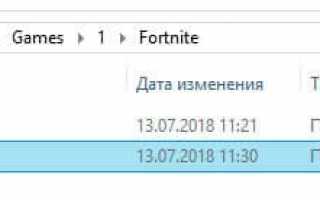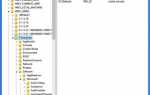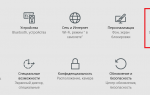Как полностью удалить Fortnite (фортнайт) с компьютера Windows 7/10
Как удалить фортнайт? Этим вопросом довольно часто задаются не только родители, которым требуется вернуть своих детей в реальный мир и заставить учиться, но и сами отпрыски. Последние ищут способы полностью деинсталлировать игру, поскольку из-за остаточных следов в реестре программы невозможна ее повторная установка.
Как удалить фортнайт с компьютера
Удалить “Фортнайт” можно с помощью специальных утилит или встроенного в установщик деинсталлятора.
В загрузочном пакете игры должен быть вложен встроенный деинсталлятор, служащий для полного удаления программы с компьютера. Чтобы воспользоваться этой функцией, через меню “Пуск” зайдите в раздел “Программы” и найдите в списке “Фортнайт”. Кликните на строчку и найдите соответствующий файл, название которого связано с деинсталляцией. Ответьте “да” на уточнение, действительно ли вы планируете удалить игру, и дождитесь окончания процесса.
Иногда у пользователей данный способ, как полностью удалить fortnite, не срабатывает. После инициации деинсталляции система выдает окно с ошибкой, в тексте которой сообщается, что игра открыта и удаление по этой причине невозможно. Чтобы завершить процесс, нужно открыть диспетчер задач, остановить “Фортнайт” и повторить попытку деинсталляции.
Через панель управления
Удалить полностью Фортнайт можно, используя панель управления:
- Откройте панель управления.
- Выберите “Программы и компоненты”.
- Найдите в списке Epic Games Launcher и удалите его.
- После удаления лаунчера приступайте к деинсталляции самой игры, отыскав папку, содержащую ее компоненты, в проводнике.
- Найдите через проводник FortniteGame, кликните по иконке правой кнопкой и выберите “Открыть расположение…”.
- В открывшемся окне появится раздел, содержащий две папки «FortniteGame” и “Engine”. Их обе нужно поочередно удалить.
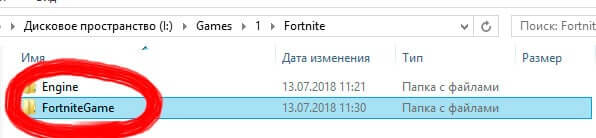
Далее потребуется очистить корзину и начать чистку реестра, чтобы полностью устранить следы лаунчера и компонентов игры на ПК.
Очистка реестра
Очистить реестр можно с помощью одной из популярных утилит, например, Revo Uninstaller. Данная программа не только полностью стирает следы удаленных продуктов, но и может служить для непосредственной деинсталляции игры. Если “ручной способ” вам не подходит или не срабатывает, смело используйте для своих целей бесплатную и мощную утилиту. В программе есть важная функция принудительного удаления, которая позволяет полностью стереть с компьютера назойливые и неудаляемые продукты.
Чтобы очистить реестр с помощью Revo Uninstaller, достаточно запустить программу и в меню выбрать соответствующий пункт. Софт проанализирует состояние системы, найдет следы удаленных продуктов и очистит их. По завершении работы с помощью Revo Uninstaller вы можете осуществить дефрагментацию реестра, освободив место в системе для новых программ.
Если скачивать утилиту нет времени, можно очистить реестр самостоятельно, открыв редактор горячими клавишами Win и R. Нажатие этой комбинации приведет к появлению окна, в которое нужно ввести команду regedit.

Далее откроется непосредственно сам редактор реестра, здесь нажимаем Ctrl + F, в запущенном окне поиска вводим название игры и кликаем “Найти”. Если редактор найдет ключ, то его нужно удалить, после чего операция повторяется до тех пор, пока следов от Фортнайта в реестре не останется.
Как удалить аккаунт в Fortnite
Помимо деинсталляции игры родителям или сильно увлеченным игрокам целесообразно озаботиться удалением аккаунта. Отсутствие профиля убережет от риска возвращения в игру, но сделать это в два клика уже не получится.
Как удалить аккаунт фортнайт? Для этого нужно написать заявку в техподдержку игры (fortnitehelp.epicgames.com), нажав на ссылку “Свяжитесь с нами”.
Если у Вас остались вопросы — сообщите нам  Задать вопрос
Задать вопрос
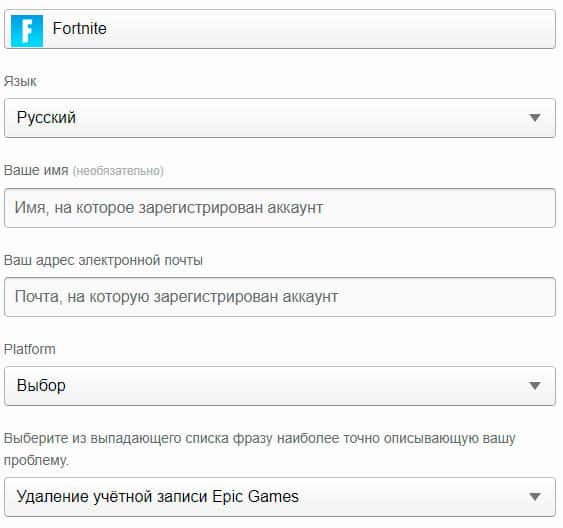
Форму обратной связи нужно заполнить корректными данными: ввести имя пользователя и e-mail, привязанный к аккаунту, а также указать платформу, на которой работал геймер. В выпадающем меню выбираем “Удаление учетной записи”, вводим капчу и отправляем запрос. Ответ придет на прикрепленную к профилю почту, а в письме будет содержаться ссылка для подтверждения решения.
Как удалить Фортнайт с компьютера полностью и очистить реестр
Автор: · 04.02.2019
Fortnighte – весьма популярный шутер, выпущенный в 2017 г. компанией Epic Games. Но данная игра быстро надоедает, и пользователь сталкивается с необходимостью полностью удалить Fortnite со своего ПК.

Удаление аккаунта
Чтобы удалить учетную запись в Фортнайт, необходимо выполнить следующие действия:
- Подтвердить свой email. Для этого понадобится зайти в аккаунт.
- На экране появится уведомление о необходимости подтвердить свою эл. почту – нажать на гиперссылку с надписью: «Щелкните, чтобы повторно отправить».
- Проверить email: спустя несколько минут после отправки запроса на почту должно прийти сообщение от Epic Games. Если mail не появляется во входящих, то стоит проверить папку «Спам».
- Открыть письмо и перейти по гиперссылке «Подтвердите адрес эл. почты»: после выполнения указанного действия аккаунт будет привязан к выбранному email-адресу.
- Нажать на ссылку «Продолжить» из письма, чтобы попасть на страницу вебсайта Эпик Геймс.
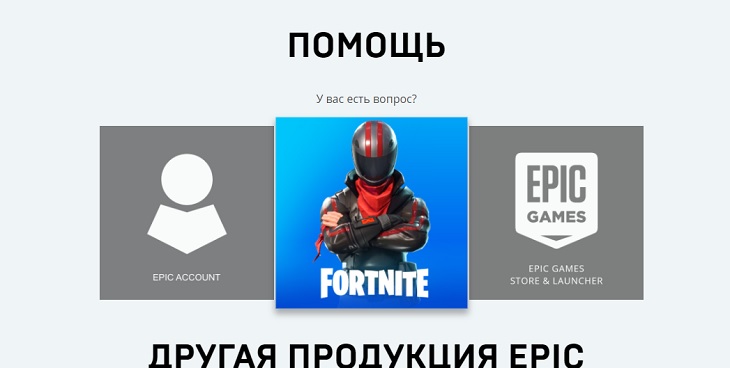
- Перейти в раздел сайта под названием «Support Center», который находится в верхней части экрана.
- Справа от поисковой строки расположена кнопка «Свяжитесь с нами» — кликнуть по ней для того, чтобы приступить к заполнению заявки на удаление аккаунта в Fortnite.
- В строке «Выбор» указать причину обращения в службу поддержки, а именно «Удаление учетной записи EG».
- В заявке указать язык, платформу (ПК), свое регистрационное имя, адрес электронной почты, а также описание своей проблемы. Написать, почему пользователь решил удалить свой аккаунт в Фортнайт.
- Кликнуть по интерактивной клавише «Отправить» и ждать ответа специалиста, который пришлет на почту дальнейшие инструкции.
Обратите внимание! Уничтожение аккаунта в Epic Games – процесс необратимый. Юзер потеряет все собранные игровые предметы, валюту, достижения и прочую информацию, которая связана с его учетной записью.
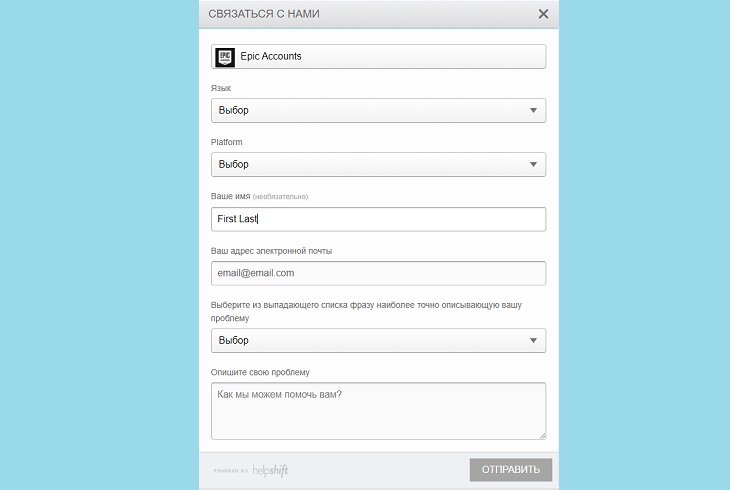
Если у пользователя в арсенале имеется сразу несколько аккаунтов в Фортнайт, которые могли быть зарегистрированы на разных консолях, например, на ПК и в PlayStation, тогда перед ликвидацией учетной записи потребуется объединить свои аккаунты воедино. Для этого рекомендуется следовать инструкции:
- Принять решение, какой из двух или более аккаунтов будет основным, а какой – дополнительным. Нужно учитывать, в первую очередь, количество достижений и игровых покупок и исходить в выборе из принципа, какая из учетных записей дороже пользователю.
- Проверить, чтобы обе учетные записи были привязаны к новым аккаунтам EPIC. Для этого нужно перейти на официальный портал EpicGame и посмотреть, есть ли у каждого из accounts привязка к EPIC или же отсутствует.
- Механизм проверки прост: кликнуть на клавишу входа, расположенную в верхнем углу экрана, указать свою консоль, ввести регистрационные сведения. Если учетка не привязана к EPIC, то пользователю предложат заполнить форму «Almost done!» — необходимо указать свою страну, имя и фамилию, адрес электронной почты и пароль. Обязательно вписать реальный email, так как система направит юзеру на указанную почту ссылку для подтверждения аккаунта.
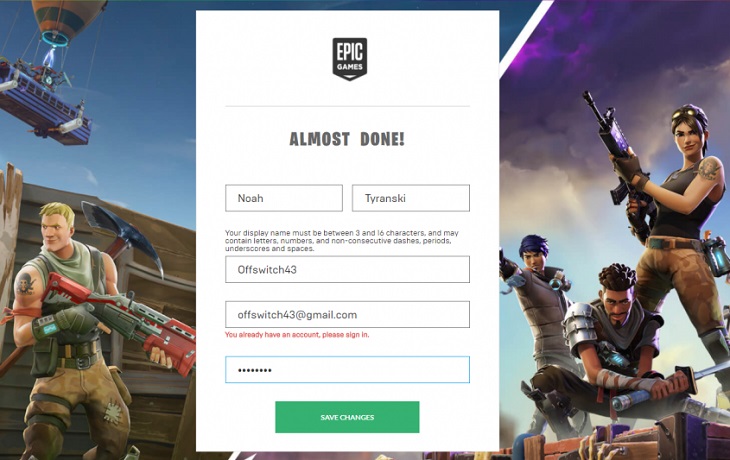
- Повторить действие для второй, т. е. ненужной, учетной записи. При этом нужно знать, что для каждого account придется использовать разные email-адреса, так как системой не предусмотрена возможность привязки нескольких адресов электронной почты к одной учетке в Эпике.
- Сохранить уникальные данные для входа к обоим созданным аккаунтам EPIC.
- Теперь следует отвязать ненужную запись. Зайти на официальный портал Эпик Геймс стандартным способом – тапнуть на «Вход», ввести регистрационные данные своей дополнительной учетной записи.
- Зайти в раздел «Учетная запись», расположенный в верхней панели инструмента сайта.
- Перейти в подраздел «Связанные аккаунты» и активировать кнопку «Отключить», расположенную под учеткой ненужной консоли. По требованию системы может понадобится повторно подтвердить свой email, перейдя по гиперссылке. Ознакомиться с условиями отвязки account’а, после чего тапнуть на «Отключить».
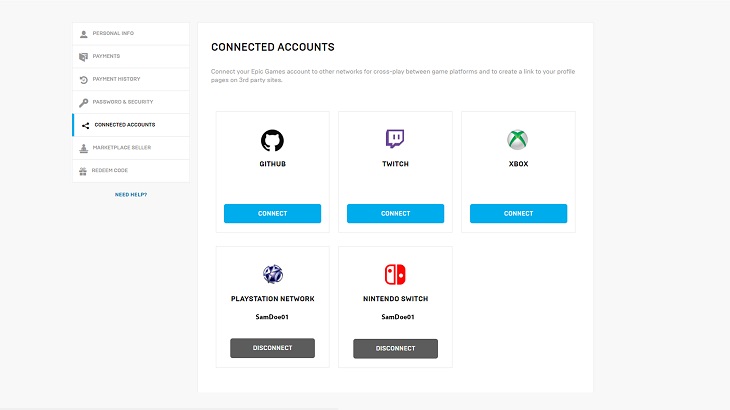
- Теперь нужно привязать основную учетку к EPIC. Для этого – вернуться на сайт Epic Games, выйти из всех аккаунтов и осуществить повторный вход, в этот раз с основного емейла. Данные именного этого account’а, включающие в себя покупки, прогресс, валюту и прочее, будут сохранены на игровом портале.
- В разделе «Учетная запись» осуществить вход в закладку «Связанные аккаунты», тапнуть по опции «Подключиться». Пользователь окажется на странице входа в учетку. После ввода данных и нажатия клавиши «Войти» основной и дополнительный аккаунты объединятся.
- Теперь можно спокойно удалить объединенный аккаунт в Фортнайт описанным выше методом.
Деинсталляция игры
Чтобы удалить Фортнайт с компьютера в Виндовс 10, следует последовательно выполнить следующие действия:
- настроить автозагрузку лаунчера и игры, отключить исполняемые операционной системой процессы;
- создать точку восстановления Windows;
- получить права администратора ПК;
- деинсталлировать приложение;
- почистить фолдеры, содержащие компоненты деинсталлированного приложения, – Games, Program Data, Roamings и т. д.
- почистить registry от ненужного «мусора», т. е. остатков удаленной Fortnite.
Рассмотрим каждый шаг более подробно.
Шаг 1: Закрытие лаунчера и исключение из автозагрузки
Первым делом при удалении Фортнайт с ПК потребуется:
- Открыть окно «Task Manager». Данное действие можно выполнить через поисковик Виндовс – щелкнуть по значку рядом с кнопкой «Пуск» и ввести команду «taskmgr» без кавычек. Но еще проще – тапнуть одновременно на «Win» и «R» на клавиатуре, после чего ввести то же самое кодовое слово «taskmgr» и нажать на «Enter».
- Зайти в первую закладку активного окна и отключить объект «EpicGamesLauncher.exe», щелкнув по нему правой клавишей мышки и выбрав функцию «Снять задачу», либо кликнуть на кнопку «Снять задачу», которая расположена в окне «Диспетчера задач» под списком активных процессов.
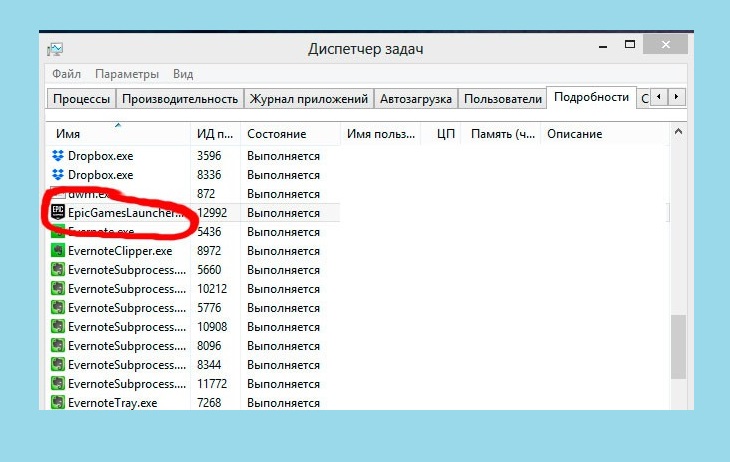
- Юзерам 10 операционной системы нужно также зайти в закладку «Autostart» (или «Автозагрузка») и деактивировать автоматический запуск лаунчера при загрузке Виндовс – кликнуть по EpicGamesLauncher.exe правой клавишей мыши и выбрать пункт раскрывающегося меню «Отключить».
- Теперь потребуется войти любым знакомым способом в окошко «msconfig», например, нажать на сочетание Win + R и вбить запрос «msconfig».
- В «Конфигурациях системы» щелкнуть на вкладку под названием «Службы» («Services»), поставить галочку в нижнем левом пункте меню и тапнуть на интерактивную кнопку «Отключить», расположенную в правой нижней части активного диалогового окна.
- В 7 Windows нужно также перейти на вкладку «Автозагрузка» и отключить автозапускаемый лаунчер из списка.
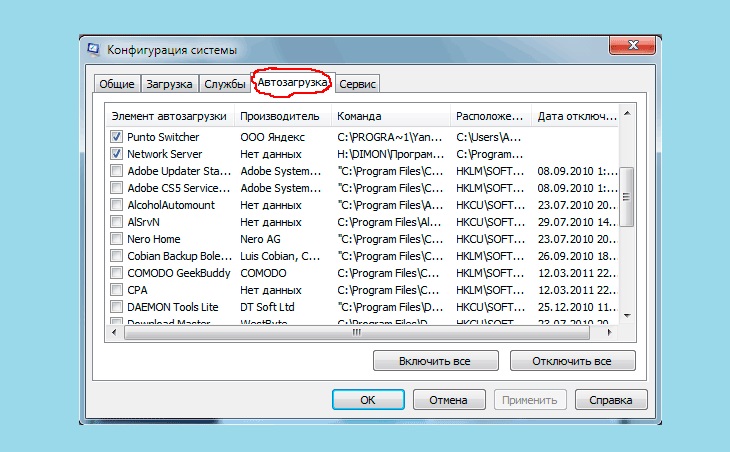
Можно воспользоваться сторонней утилитой для контроля автозапуска по типу AnVir Task Manager или AutoRuns. Все подобные программы работают по одному и тому же принципу. Чтобы отключить автозапуск в данных утилитах, достаточно перейти в меню «Автозагрузка», найти launcher.exe, тапнуть по нему правой клавишей мыши и выбрать опцию «Остановить процесс». При помощи подобного софта можно также устанавливать запрет на автозапуск тех или иных объектов, что весьма удобно.
Шаг 2: Создание точки отката системы
Вторым шагом в удалении Фортнайта с компьютера является создание точки восстановления. Зачем это нужно? Например, в процессе деинсталляции пользователь столкнется с определенными трудностями: игра может неправильно удалиться, юзер может повредить системный файл и довести систему до критического состояния или просто передумает удалять игру Fortnite. Без recovery point невозможно ничего исправить. Поэтому рекомендуется создать пресловутую точку отката. Для этого:
- Зайти в инструмент «Панели управления» под названием «Восстановление». В 7 версии ОС для выполнения указанного действия достаточно вбить поисковой запрос во встроенной строке Windows и зайти в окно «Восстановление компьютера».
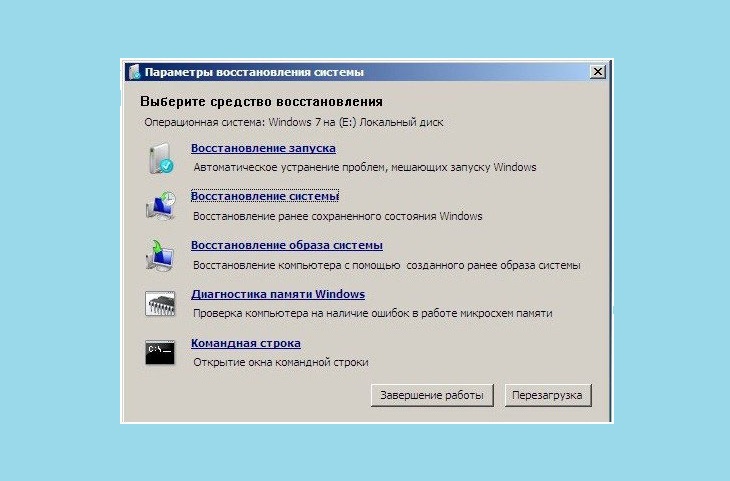
- Перейти по гиперссылке «Настройка», и в открывшемся окошке «Свойств системы» выбрать вкладку «Защита».
- Тапнуть на интерактивную клавишу «Создать…» — следовать подсказкам ПК, в конце нажать на «Применить», после чего выйти из окна утилиты и осуществить перезапуск ПК.
Шаг 3: Получение прав Администратора
Если у юзера нет полного доступа к компонентам системы, то могут возникнуть проблемы при попытке удаления Фортнайт с компьютера на базе операционной системы Виндовс 10. Поэтому рекомендуется настроить расширенные права. Сделать это очень просто через меню PowerShell:
- Кликнуть правой клавишей мыши по меню «Пуск» и выбрать элемент раскрывающегося списка с наименованием «Windows PowerShell (админ)».
- В более ранней версии ОС нужно активировать «Командную строку» через меню «Пуск» — команда «cmd».
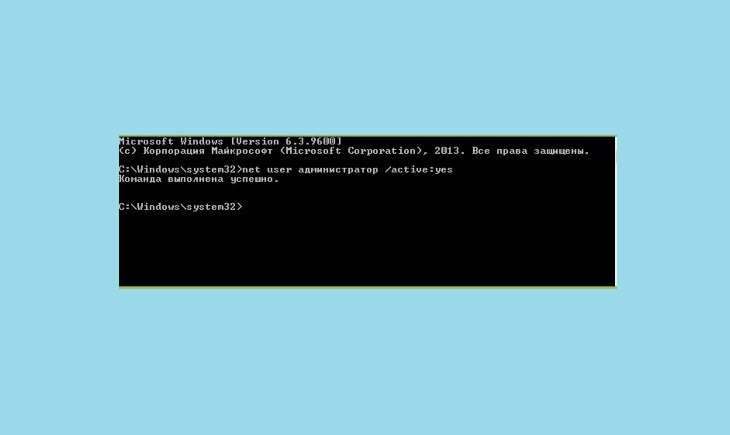
- В открывшемся диалоговом окне «Командная строка» или «PowerShell» ввести кодовую фразу «net user Имя_админа /active:yes», где вместо «Имя_админа» в русской версии ОС вбить слово «Администратор», а в английской – «Administrator». Щелкнуть на «Enter» и перезагрузить ПК.
Обратите внимание! После выполнения всех действий в указанной инструкции нужно будет обязательно отключить расширенные права, введя в PowerShell или в Cmd указанный выше код, но вместо параметра «yes» поставить кодовое слово «no». Следует отключить админку для того, чтобы злоумышленники не получили доступ к операционной системе.
Шаг 4: Деинсталляция
После того как юзер создал точку восстановления Виндовс, а также получил права супер-пользователя, можно наконец удалить Fortnite с компьютера. Существует как минимум два основных способа деинсталляции:
- при помощи штатных средств системы;
- при помощи стороннего ПО.
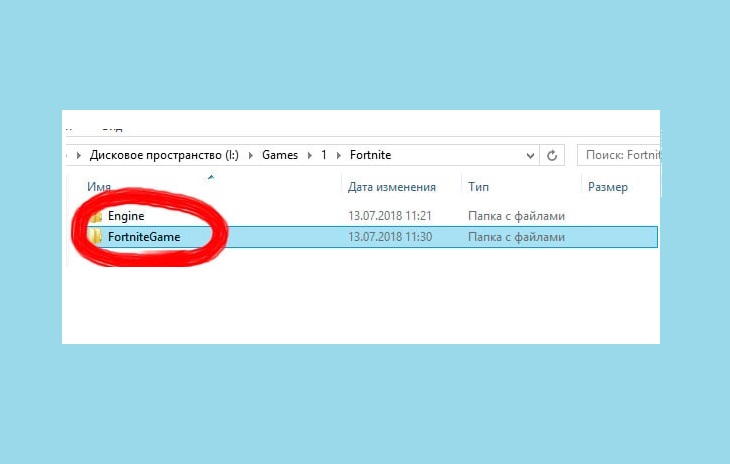
Рассмотрим оба варианта.
Удалить Фортнайт легко из встроенного деинсталлятора. Для этого:
- Зайти в директорию, в которой установлены компоненты указанного приложения.
- Стандартный путь – локальный диск «С», «Games».
- Найти файл с названием «Uninstaller.exe» — дважды щелкнуть по нему левой кнопкой мыши и следовать подсказкам встроенного «Мастера деинсталляции».
- По завершении работы деинсталлятора нажать на «Готово» и перезагрузить ПК.
Удалить Фортнайт на Виндовс 10 возможно и при помощи всем известного инструмента «Установка и удаление программ». Попасть в него можно через меню «Пуск» (значок в виде прозрачной шестеренки над кнопкой перезагрузки), выбрать раздел «Приложения». Более простой вариант – кликнуть по поисковой строке на нижней панели задач и ввести ключ «Установка», щелкнуть по отобразившемуся результату поиска.
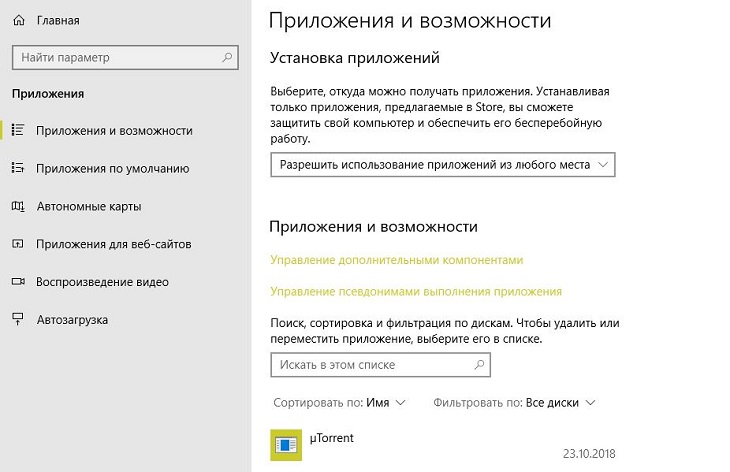
После того как пользователь оказался в окне «Параметров», ему нужно выполнить следующие операции:
- Вбить наименование деинсталлируемого объекта в поисковике «Искать в…», который находится над списком всех приложений.
- Кликнуть по нему и нажать на клавишу «Delete».
- Следовать инструкции «Мастера деинсталляции», указав в самом начале «Удаление компонентов Fortnight». Потребуется нажать на «Далее», а по завершении работы утилиты кликнуть «Готово».
- Выйти из диалогового окна и перезагрузиться.
Полностью удалить Фортнайт не составит труда при помощи специальной утилиты. Самой эффективной считается Revo Uninstaller, а самой популярной – CCleaner. Преимуществом Клинера является то, что софт поставляется на бесплатной основе. Чтобы почистить систему от компонентов игры при помощи CCleaner, нужно:
- Загрузить, поставить на ПК и запустить.
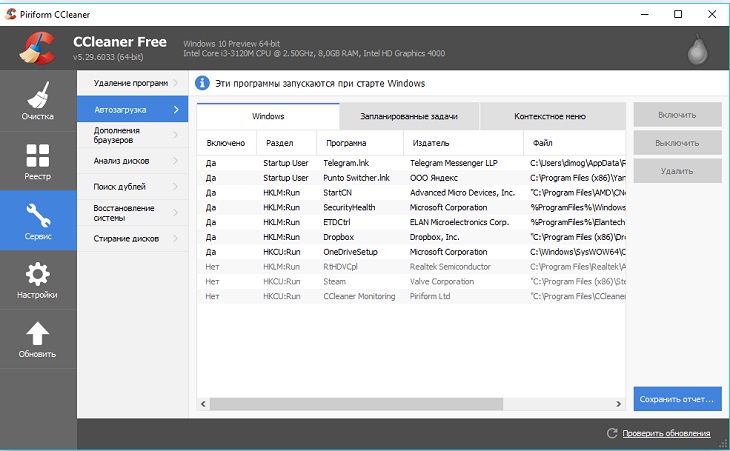
- Зайти во вкладку «Очистка» и выбрать раздел «Приложения» — кликнуть на кнопку «Анализ» (находится в нижней части монитора). Спустя пару минут на экране появится надпись «Анализ завершен» и количество Мб, которые стоит очистить, – тапнуть на кнопку «Очистка».
- Кликнуть по третьему элементу левой боковой панели инструментов, зайти в раздел «Удаление программ». В перечне инсталлированного на ПК софта найти Fortnight.exe, выделить указанный объект и кликнуть на «Деинсталляцию» (клавиша находится в правом верхнем углу Клинера).
- Перейти в раздел «Реестр» на левой крайней панели инструментов, отметить пункты «Автозагрузка», «Приложения», «Пути приложений» и «Отсутствующие приложения» и инициировать «Поиск проблем». По факту проверки registry кликнуть на «Исправить». Дождаться окончания работы Клинера, затем осуществить ребут ПК.
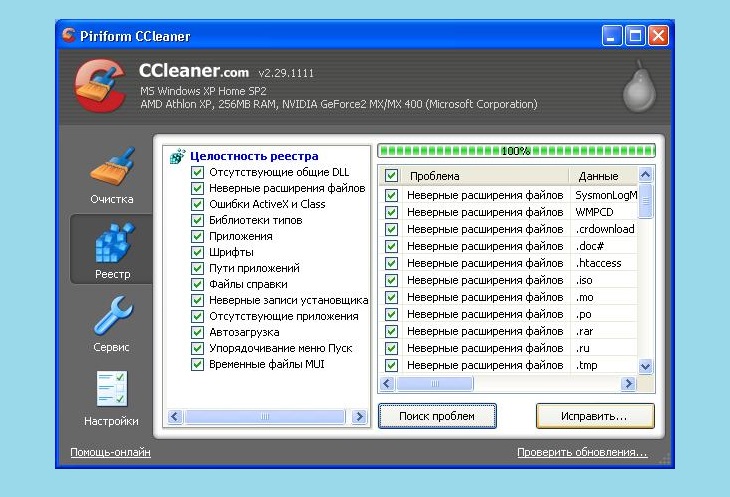
Шаг 5: Очистка «ProgramData»
Перед тем как приступить к очистке реестра после удаления Фортнайт, пользователю рекомендуется еще раз проверить файловую систему на наличие компонентов уничтоженного объекта. После загрузки ПК надо зайти в папку «ProgramData», расположенную на диске «С». Если скрытый фолдер не отображается, выполнить несколько действий:
- Щелкнуть по значку в виде лупы рядом с меню «Start» и вбить ключевой запрос «Скрытых».
- Щелкнуть по отобразившемуся элементу поиска – в окошке «Параметров проводника» в графе «Доп.параметры» проскролить мышкой в самый низ экрана и настроить опцию «Показывать скрытые файлы…».
- Обязательно нажать «Применить», закрыть активное диалоговое окно и ребутнуть систему.
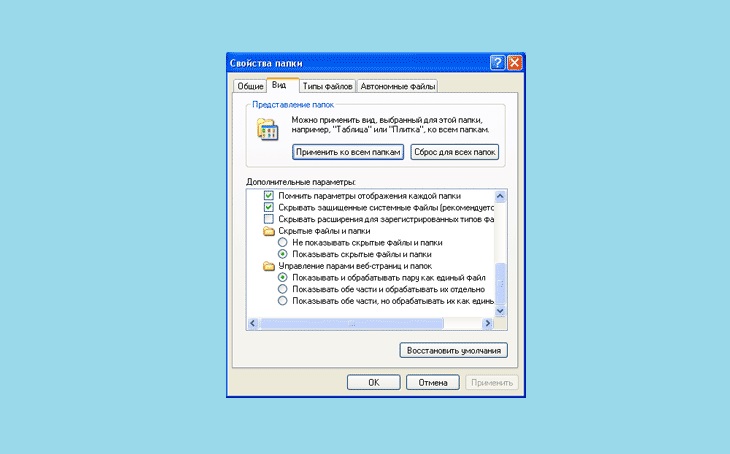
- После загрузки программы зайти в «C» — «ProgramData», в графе встроенного поиска в «Проводнике» вбить запрос «Fortnight». На экране отобразится перечень компонентов. Почистить те из них, которые расположены в парке «ProgramData».
- Теперь нажать комбинацию Win + R и вбить запрос «%appdata%» — «Enter». Найти папку «Fortnight» в открывшейся директории – «Roamings». Щелкнуть по найденному фолдеру правой клавишей мышки и выбрать опцию «Uninstall».
Шаг 6: Очистка реестра
Судить о том, что Фортнайт был удален с компьютера полностью стоит только после того, как пользователь почистит реестр от остаточных компонентов. Произвести очистку registry можно как вручную, так и при помощи специальных утилит. Подойдет тот же CCleaner, но лучше дополнительно воспользоваться Reg Organizer или Revo Uninstaller, по усмотрению юзера.
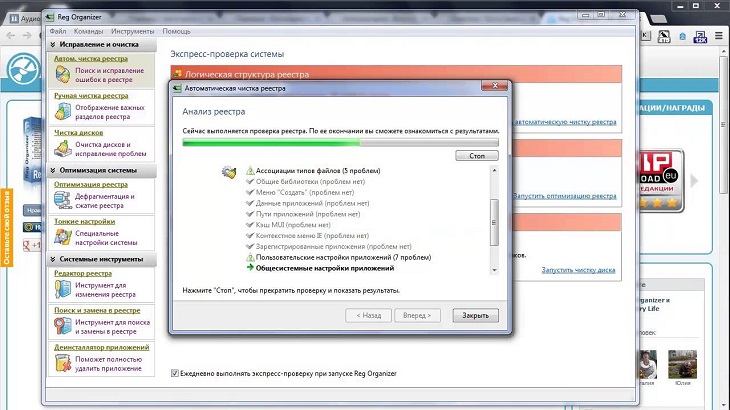
- Зажать Win + R.
- Вбить команду «regedit» без кавычек.
- Перейти в «Файл» — «Экспорт…», указать диапазон для сохранения «Весь», путь к файлу с текущим состоянием реестра и нажать «Сохранить». Запомнить местонахождение только что созданного файла «.reg»: он может пригодится, если пользователь случайно удалит из реестра критически важный компонент.
- Не выходя из окна «Редактора реестра», зажать Ctrl + F и ввести ключ «fortnight».
- Почистить информацию, хранящуюся в фолдерах «HKEY_LOCAL_MACHINE» — «Software», а также в папке «HKEY_CURRENT_USER» — «Software».
- Для исключения записи или папки из реестра достаточно щелкнуть по объекту правой клавишей мыши и нажать на опцию «Delete».
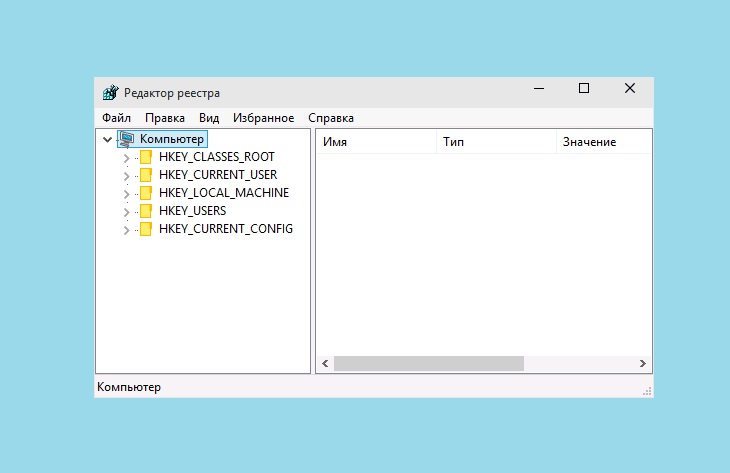


 (голосов: 1, средняя оценка: 4,00 из 5)
(голосов: 1, средняя оценка: 4,00 из 5)